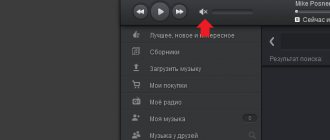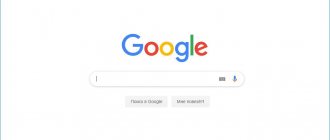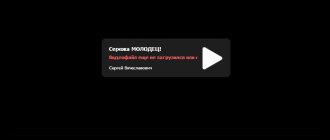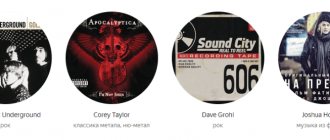Навигация по статье
- Устаревшая версия браузера Обновляем Google Chrome
- Обновляем браузер Mozilla Firefox
- Обновляем Оперу
- Другие браузеры
Если вы заглянули на эту страницу, значит скорее всего вы столкнулись с проблемой, когда Flash Player заблокирован, или не хочет работать в вашем браузере. Не беспокойтесь, мы постараемся вам помочь и расскажем, что может влиять на то, что флэш плеер перестал работать.
Хотим отметить, что данная статья универсальна для всех браузеров, поэтому она подойдет для все пользователей, вне зависимости от того, каким обозревателем вы пользуетесь.
Но прежде чем перейдем к решению проблемы, давайте разберем, что же такое этот Adobe Flash Player? Это специальное программное обеспечение, или плагин, кому как удобнее, обеспечивающий работу видео, аудио и Flash-файлов в сети интернет. Короче говоря, без него, вы не сможете смотреть ролики на Youtube, либо других сайтах. В игры, работающие на этой технологии поиграть также не получится. Поэтому, можно скачать, что он должен быть установлен на каждом компьютере, и работать без сбоев.
Причин, по которым могут возникать сбои в плагине Flash может быть много, и как правило они связаны с устаревшими версиями программ. Поэтому давайте будем разбираться, как разблокировать флэш плеер в браузере.
Устаревшая версия браузера
Нельзя сказать, что это частая причина, по которой Флэш-плагин утрачивает свою работоспособность. Это связано с тем, что сейчас почти все браузеры обновляются в автоматическом режиме, и никакого дополнительного вмешательства со стороны пользователя для этого не требуется.
Но если, все-же у вас отключено авто обновление, или же по какой-то причине оно не сработало, тогда читайте ниже об обновлении популярных обозревателей.
Обновляем Google Chrome
- Для начала запускаем Хром на компьютере.
- Жмем на значок в виде трех точек, это меню. Если у вас старая версия, то оно может быть иным, например, иконка гаечного ключа, либо три горизонтальных полоски.
- После клика по этому значку откроется меню. В нем наведите на пункт “Справка”, в котором нажмите по ссылке “О браузере Google Chrome”.
- Вы попали на страницу об этом обозревателе. Там вы сможете увидеть, есть ли свежие обновления. Если они есть, их загрузка начнется автоматически. В некоторых случаях придется подтвердить её нажатием кнопки.
- Дождитесь пока программа полностью скачает и установит обновление. По окончанию, перезапустите браузер, нажав соответствующую кнопку.
Теперь можете пробовать запустить любое видео (самое главное, чтобы плеер, в котором он производится работал на технологии ФЛЭШ). Если оно работает, значит проблема исчезла.
Если у вас не получилось обновиться, читайте более подробную статью — как обновить Chrome.
Обновляем браузер Mozilla Firefox
Если плагин не работает в Мозилле, пробуем её также обновить:
- Открываем ярлык
- Жмем на значок меню. Он находится в правом углу вверху браузера.
- Наводим курсор на “Справа” и делаем клик.
- Затем надо открыть пункт “О Firefox”.
- Открылось окно, в котором идет проверка на наличие обновлений. Если они найдутся, пойдет процесс скачивания и установки. Если нет, то вы увидите окно, в котором будет написано: “Установлена последняя версия Firefox”.
Пробуем запустить видео. Если работает, значит все получилось.
Кстати, можете почитать полную статью по обновлению браузера Фаерфокс.
Обновляем Оперу
Здесь делается все по аналогии. Сперва нажимаем значок меню. Затем клацаем по пункту “О Программе” и ждем окончания поиска обновлений. Если они найдутся, обновляем браузер и снова пробуем запустить какое-то флэш-видео, дабы убедится, что все функционирует снова.
Другие браузеры
Вне зависимости от того, в каком браузере не работает Flash Player, попробуйте обновить его до последней актуальной версии, после чего проверить, работает ли она теперь. Если нет, то будем рассматривать другие решения этой проблемы.
Как разблокировать плагины на странице в Одноклассниках в Хроме и других браузерах
- Как разблокировать Flash плагин
- Браузеры со сторонним Flash
- Итоги и комментарии
- Видеоинструкция
Социальная сеть ok.ru стала невероятно популярной. Каждый день здесь регистрируются тысячи новых пользователей. Они пишут друг другу сообщения, отправляют видео, фотографии и музыку, а также играют вместе в игры. Но иногда последние почему-то не запускаются и доставляют массу неудобств. Происходит это в основном из-за заблокированного или отсутствующего Flash-плагина. Именно о том, как разблокировать или установить такой плагин в Одноклассниках пойдет речь в сегодняшней статье.
Как разблокировать Flash плагин
В одном из самых популярных на сегодняшний день обозревателе использование Adobe Flash Player постоянно ограничивается. В Google Chrome применяют собственную разработку, которая является намного более безопасной с точки зрения конфиденциальности данных и защиты от вирусов.
Когда Хром «встречает» на просторах сети Flash-контент, он не сразу запускает его, а блокирует, выводя предупреждение о том, что это может быть небезопасно. Такую блокировку можно отключить. Давайте рассмотрим, как это делается.
- Переходим к настройкам обозревателя, для этого жмем по кнопке с изображением трех точек и выбираем советующий пункт в выпадающем меню.
- Прокручиваем содержимое странички вниз и жмем по пункту, отмеченному на скриншоте. Называется он «Дополнительные».
- В открывшихся настройках нам нужен раздел конфигурации контента. Здесь имеется в виду содержимое WEB-страниц, включая нужный нам Flash.
- Ищем настройки Флэш-плагина для игр и раскрываем их.
- Тут нам нужно настроить 2 триггера. Первый называется «Разрешить Flash на сайтах» (переключаем в активное положение), второй «Всегда спрашивать» (наоборот, деактивируем).
- Если при загрузке странички ОК вы увидите значок неактивного плагина (отмечен на картинке цифрой «1»), кликните по нему и выберите пункт «Настройки блокировки плагинов», он то нам и нужен.
- Мы попадаем в знакомый раздел конфигурации Flash. Давайте добавим Одноклассники в «Белый список» и заставим Chrome доверять им. Для этого жмем по пункту, отмеченному на скриншоте стрелкой.
- Затем прописываем ok.ru в поле, обозначенном цифрой «1», и жмем «Добавить».
Мы создали исключение, теперь все Flash-составляющие, имеющиеся на Одноклассниках, всегда будут запускаться автоматически. Другими словами, например, игры, больше не будут требовать разрешить Флэш.
Google неуклонно идет к тому, чтобы полностью запретить использование Flash на всех сайтах и заменить его на более новую и безопасную технологию HTML5. Поэтому, в скором будущем, с отображением такого контента снова могут возникнуть проблемы.
Важно знать, что Яндекс.Браузер работает на ядре Chromium, как и продукт от Google. Поэтому, все описанное выше касается и его.
Браузеры со сторонним Flash
В таких обозревателях, как Firefox или Opera Flash-плагин подключается отдельно. Его нужно скачивать с сайта Adobe. Делается это так:
- Перейдите на официальный сайт Флэш-плеера и скачайте установщик. Важно убрать флажки напротив установки дополнительного программного обеспечения. В нашем случае это: McAfee Security Scan Plus и McAfee Safe Connect (абсолютно ненужные вещи).
- Начнется инициализация скачивания. В это время сайт определяет версию вашего обозревателя и генерирует ссылку именно для него. Ведь Flash-плеер бывает разным в зависимости от типа браузера.
- Выберите место сохранения файла. Весит он немного, это всего лишь инсталлятор, который закачает основные файлы из сети.
- Теперь давайте запустим нашу программу, учитывая то что для ее установки обязательно понадобятся права администратора.
- При первом запуске нас спросят, как мы хотим обновлять библиотеку. Рекомендуется выбирать пункт под названием: «Разрешить Adobe устанавливать обновления». Выбор именно этого варианта и, соответственно, своевременное обновление – залог вашей безопасности в сети. Ведь именно Флэш используют хакеры для поиска уязвимостей Windows.
- Ждем пока все, нужные для работы программы файлы будут загружены из сети.
- После чего начнется установка. Обычно она занимает не более минуты.
- Готово. Наш плагин установлен и теперь браузер сможет полноценно обрабатывать Flash-контент.
Инструкция показана на примере Mozilla Firefox, в Opera и других обозревателях все делается аналогично.
Итоги и комментарии
На этом все, надеемся вопрос «как разблокировать плагины в Одноклассниках?» для вас раскрыт полностью. Если ситуация с обозревателями и самим Flash будет меняться, мы обязательно дополним нужной информацией свою статью. В случае наличия вопросов, задавайте их в комментариях, по возможности, мы постараемся помочь каждому.
Видеоинструкция
gidsocial.ru
Перезапуск обозревателя
Плагин Flash может заблокироваться при сбое в программе и не отвечать на любые ваши действия. Если это произошло, когда вы пользовались браузером, то попробуйте закрыть, а затем снова открыть программу браузера. В таких случаях, это почти всегда помогает.
Если не помогло, сделайте перезагрузку системы полностью. То есть, перезагрузите ваш компьютер. Для этого нажмите на Пуск – Завершение работы – Перезагрузка. Думаю, все умеют делать это.
Браузеры со сторонним Flash
В таких обозревателях как Firefox или Opera Flash-плагин подключается отдельно. Его нужно скачивать с сайта Adobe. Делается это так:
- Перейдите на официальный сайт Флэш-плеера и скачайте установщик. Важно убрать флажки напротив установки дополнительного программного обеспечения. В нашем случае это McAfee Security Scan Plus и McAfee Safe Connect (абсолютно ненужные вещи).
- Начнется инициализация скачивания. В это время сайт определяет версию вашего обозревателя и генерирует ссылку именно для него – Flash-плеер бывает разным в зависимости от типа браузера.
- Выберите место сохранения файла. Весит он немного – это всего лишь инсталлятор, который закачает основные файлы из сети.
- Теперь давайте запустим нашу программу, учитывая то, что для ее установки обязательно понадобятся права администратора.
- При первом запуске нас спросят о том, как мы хотим обновлять библиотеку. Рекомендуется выбирать пункт под названием «Разрешить Adobe устанавливать обновления» . Выбор именно этого варианта и, соответственно, своевременное обновление – залог вашей безопасности в сети. Ведь именно Флэш используют хакеры для поиска уязвимостей Windows.
- Ждем, пока все нужные для работы программы файлы будут загружены из сети.
- После этого начнется установка. Обычно она занимает не более минуты.
- Готово. Наш плагин установлен и теперь браузер сможет полноценно обрабатывать Flash-контент.
Инструкция показана на примере Mozilla Firefox. В Opera и других обозревателях все делается аналогично.
Устарели драйвера
Еще одна довольно часто встречающаяся причина потери работоспособности Flash плеера. Обычно это устаревшие версии именно драйверов на звуковую и видео карты.
Если это действительно так, просто обновите драйвера. Для этого надо зайти на официальный сайт производителя ваших комплектующих, скачать там драйвера для своих моделей карт и вручную установить их. Либо же можно использовать специальный софт, который позволяет осуществить автоматическое обновление. Одним из таких является Driver Pack Solution. Скачайте эту программу и запустите обновление.
Нужно ли скачивать?
Ряд производителей устанавливают приложение на собственные устройства после изготовления. Тогда пользователю не нужно осуществлять скачивание с сайта, можно сразу начать пользоваться ОК.
Понять, что у вас есть софт, просто. Зайдите в видео и игры, осуществите запуск. Если они прекрасно работают, то можно не волноваться о необходимости установки плеера для воспроизведения флеш.
Обновляется ПО на последних версиях Windows в автоматическом режиме. Процедура происходит с задержкой, но старый софт продолжает работать долго, трудностей возникнуть не должно.
Обновление самого Adobe Flash Player
Если предыдущие проблемы были чистеньким явлением, то эта, можно смело заявить, что является стандартной. Потому что у подавляющего количество пользователей версия плеера устарела, и именно из-за этого он может быть заблокирован и не хочет работать.
Решается очень просто, надо всего-навсего его обновить. В этом деле вам поможет инструкция – Обновление Flash Player. И не пугайтесь, что там написать, что она только для Гугл Хром. На самом деле она универсальна и подходит под любые браузеры.
Если вы воспользовались всеми советами, которые мы вам дали в этой статье, но ни один из них не подошел вам, то опишите свою проблему в комментариях, мы постараемся вам помочь.
Причины блокировки плагинов
Если говорить о Flash Player, то главной причиной, из-за которой это происходит, является переход от стандарта Flash к многофункциональному HTML5. Устаревшая технология имеет большое количество уязвимых мест, что делает использование небезопасным для рядового пользователя. Html5 в этом плане намного надежней, а главное безопаснее. К тому же, он способен работать намного быстрее, что особенно важно при использовании мобильного интернета и для повышения скорости работы.
Плагин заблокирован на этой странице в браузере Опера
Несмотря на это, многие разработчики продолжают использовать Flash Player для создания игр и прочего контента. Стоит отметить что каждый браузер по-своему воспринимает содержимое сайтов. На некоторых оно отображается без проблем, и вся нужна информация присутствует на экране.
В случае с другими плагинами, вероятнее всего, имеет место неправильная настройка их работы или же проблемы с содержимым сайта (рекламные блоки и баннеры, которые блокируются браузером).
Чаще всего блокируется плагин Adobe Flash Player
Основные причины отсутствия функционирования плеера
Основными причинами почему не работает флеш плеер в опере, могут быть не только проблемы в работе плеера, а и восприятие его браузером. Перед тем, как делать манипуляции в настройках флэша, необходимо также исключить следующие возможные проблемы:
- Включение Adobe Flash Player в настройках оперы;
- Aдоб не установлен на браузер Opera;
- Очистка памяти браузера;
- Отключение дополнительных плагинов;
- Выключение аппаратного ускорения в Adobe Flash Player
Включение Adobe Flash Player в настройках оперы
Наиболее распространенная причина не воспроизведения медиафайлов заключается в отсутствии включение плеера в настройках браузера. Следует выполнить следующие действия:
- Для того, чтобы это проверить, необходимо зайти в оперу и в адресной строке прописать «opera:plugins» и нажать Enter;
- В открытом окне необходимо найти Adobe Flash Player и проверить его статус;
- Для включения необходимо клацнуть ссылкой по имеющейся кнопке возле плеера.
Aдоб не установлен на браузер Opera
При проверке имеющихся плагинов данного плеера может и вовсе не быть в списке. Это свидетельствует о том, что он не был установлен. Для решения данной проблемы необходимо зайти на официальный сайт Adobe Flash Player и скачать плагин. Во время установки система запрашивает выбор браузера из списка, на который необходимо установить плеер. Нужно выбрать браузер опера. Если на компьютере уже имеется установленный файл с плагином, необходимо его предварительно удалить, а после делать установку программы.
Очистка памяти браузера
В случае, если после установки Adobe Flash Player, мультимедийные файлы так и не загружаются, необходимо проверить состояние кэш и куки у работающей оперы. Для этого необходимо открыть браузер и воспользоваться комбинацией горячих клавиш DELETE+CTRL+SHIFT. Далее в появившемся окне необходимо выбрать «объекты удаления». В данном случае это кэш и куки.
Также нужно выбрать период за который удалятся данные. Для очистки всех кэш и куки выбирается окно с самого начала. Далее необходимо нажать кнопку «Очистить историю посещений». После выполнения очистки кэш и куки производится повторная попытка запустить аудио либо видеозапись в браузере.
При проведении данных действий пользователь должен понимать, что он уничтожает все данные поисков в браузере, а также деавторизуется на тех сайтах, где ранее была произведена авторизация.
Отключение дополнительных плагинов
Возможны такие случаи, когда недавно установленные плагины блокируют работу плеера. В таком случае необходимо проверить какие плагины на данный момент активны. Для этого выполняются такие же действия, как и при проверке работы Adobe Flash Player. После обнаружения всех активных плагинов необходимо на время отключить их и попробовать включить плеер. При нормальной работе плеера следует выяснить который из ранее установленных плагинов блокирует его работу.
Выключение аппаратного ускорения в Adobe Flash Player
Пользователь также может столкнутся с такой ситуацией, когда плеер воспроизводит, но с отрывками, долго загружается при достаточной скорости интернета, либо нарушено воспроизведение звука или видео. В данном случае причина может быть в аппаратном ускорении, которое нудно отключить. Для этого нужно выполнить следующие действия:
- После запуска видеоролика необходимо навести на него мышкой и правой кнопкой выбрать из появившегося окна раздел Параметры;
- В следующем окне появляется раздел «Включить аппаратное ускорение». Если возле раздела стоит галочка, ее необходимо убрать, тем самым отключив параметр;
- Снова попробовать загрузить видео.
О том, как настроить адобе флеш-плеер в «Одноклассниках», будет рассказано по пунктам далее:
1. Для начала убеждаемся, что данной программы на компьютере действительно нет. В этом случае должно выскакивать сообщение о том, что Adobe Flash Player не установлен при попытке посмотреть видео.
2. Чтобы исправить положение, необходимо перейти на официальный сайт компании, которая позволяет бесплатно загрузить и установить приложение на любой компьютер.
3. Зайдя на сайт компании, необходимо нажать на большую желтую кнопку «Установить сейчас». Кроме того, будет предложена установка сторонней программы McAfee Security Scan Plus, от чего можно отказаться, убрав соответствующую галочку (большинство пользователей отказываются).
4. Далее вы будете перенаправлена на страницу с инициализацией приложения. После чего появится вот такое окно, где вам будет предложено сохранить инсталлятор, с помощью которого и можно установить Adobe Flash Player. Жмем на «Сохранить» и запускаем файл, следуя всем инструкциям.
После установки программы, необходимо перезапустить интернет-обозреватель (когда видеофайл снова не запускается). Если ничего не изменилось, то рекомендуется полностью перезагрузить компьютер. Как правило, такой подход в 99% случаев помогает, если все предыдущие пункты были выполнены верно. Теперь вы знаете, как настроить флеш-плеер в «Одноклассниках». Если вы любите играть в игры в социальной сети, то установки каких-либо дополнительных приложений не требуется. В этом случае используется тот же флеш-плеер для , который устанавливался ранее. Если же в играх вам предлагается установить что-то дополнительное, то от подобных приложений стоит немедленно отказываться, т.к. для нормальной работоспособности сервиса ничего больше не требуется.
Если вы хотите загружать , то понадобится плеер для скачивания музыки с «Одноклассников». В интернете можно найти множество подобных приложений, но ни одно из них не является официальным, поэтому при их запуске не гарантируется стабильная работа интернет-обозревателя и всего компьютера в дальнейшем. Поэтому, если какая-то песня вам понравилась, то стоит скачать ее со специализированного сайта или же приобрести альбом исполнителя.
Доброго дня!
На многих сайтах (особенно развлекательных, например, с различными мини-игрушками) достаточно много Flash-контента. Это могут быть как сами игры, так и видеоролики, некоторые части меню, мульты и пр. И все это может не отображаться (быть недоступно) из-за того, что браузер заблокировал Flash анимацию.
Вообще, обычно, происходит подобное с целью обезопасить вашу систему (т.к. нередко через различные Flash ролики распространяются вирусы). Чтобы включить Flash контент, как правило, нужно сначала обновить до последней версии Adobe Flash Player, а после в настройках браузера включить отображение подобного содержимого.